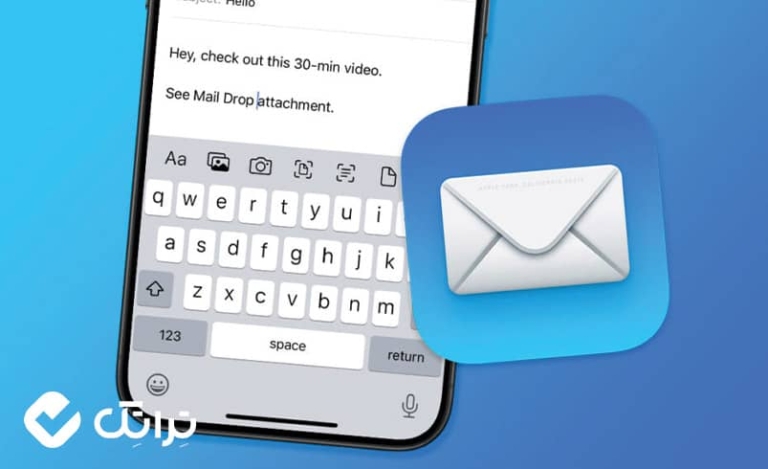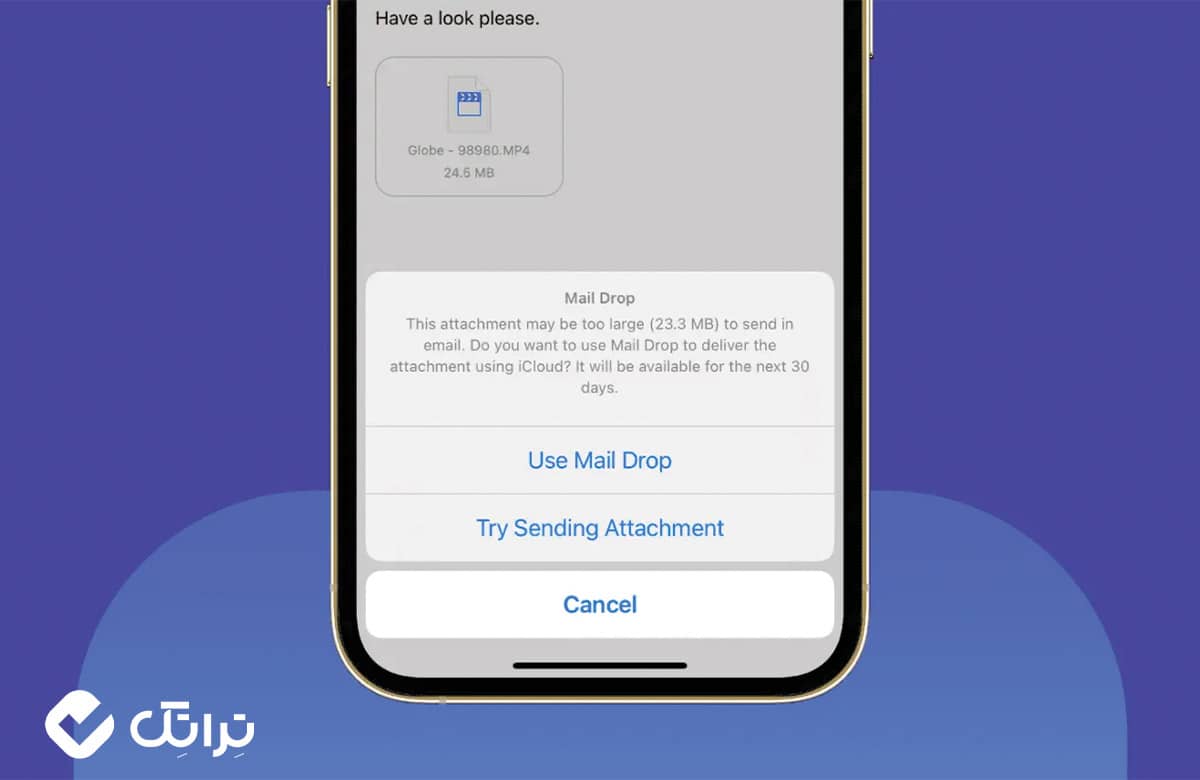اگر از کاربران دستگاههای اپل هستید، حتماً با محدودیت ارسال فایلهای حجیم از طریق ایمیل (Email) مواجه شدهاید. در اینجا قابلیت ارسال نامه (Mail Drop) به کمک شما میآید. این ویژگی کاربردی، امکان انتقال فایلهای بزرگ با ارسال نامه (Mail Drop) را بسیار ساده و سریع میکند. در این مقاله از تراتک، بهصورت کامل به این موضوع میپردازیم که ارسال نامه (Mail Drop) جیست، چطور از آن استفاده کنید و چه محدودیتهایی دارد. با ما همراه باشید.
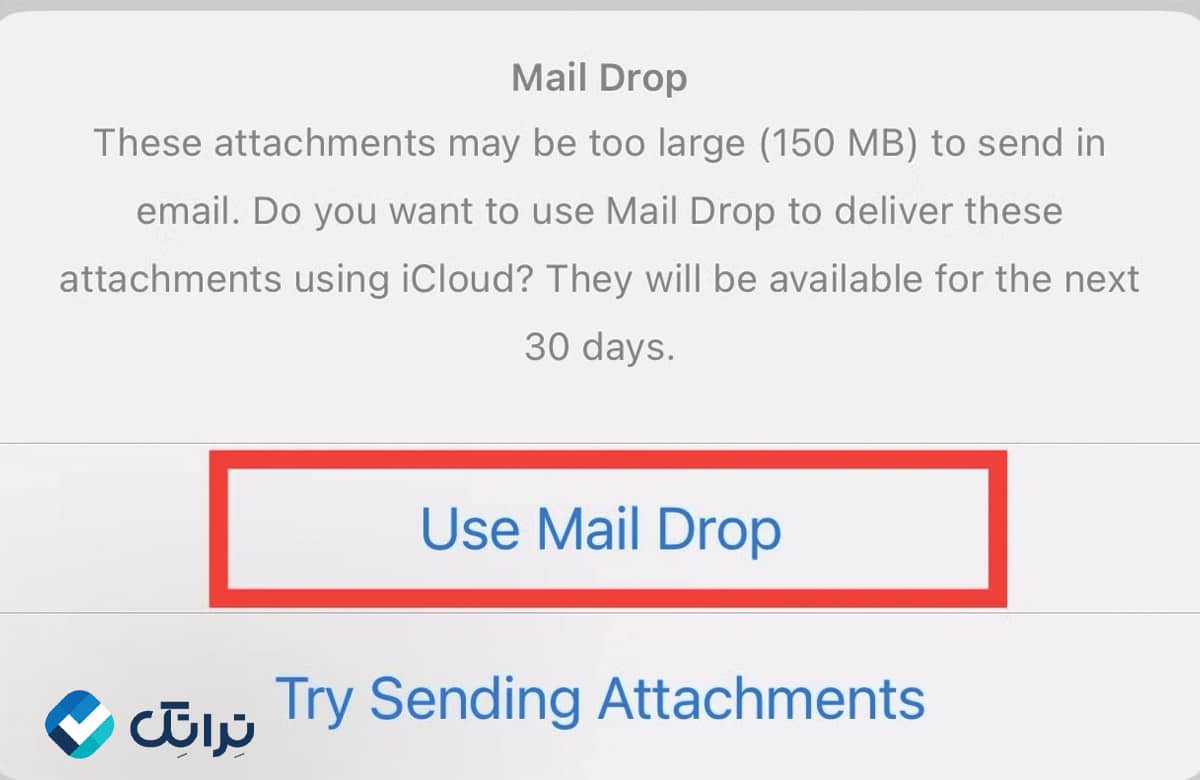
فهرست مطالب
Mail Drop چیست؟
در ابتدا باید بدانیم که ارسال نامه (Mail Drop) جیست. این ویژگی کاربردی توسط شرکت اپل (Apple) معرفی شده و هدف اصلی آن، سادهتر کردن ارسال فایلهای حجیم از طریق ایمیل است. با توجه به اینکه اکثر سرویسهای ایمیل، محدودیت حجمی برای فایلهای پیوستشده دارند، اپل با ارائه قابلیت ارسال نامه (Mail Drop) این مشکل را به شکل هوشمندانهای حل کرده است.
در اصل، Mail Drop فایلهای حجیم را بهجای پیوست شدن مستقیم به ایمیل، روی فضای ابری اختصاصی اپل یعنی آیکلاد (iCloud) آپلود میکند. پس از آن، یک لینک مستقیم برای دانلود فایل ایجاد شده و بهجای خود فایل، آن لینک در متن ایمیل قرار میگیرد. این کار نهتنها باعث افزایش سرعت ارسال و دریافت میشود، بلکه از شلوغی صندوق ایمیلها هم جلوگیری میکند.
نکتهی مهم این است که گیرنده برای دریافت فایل نیازی به داشتن دستگاه اپل یا اکانت آیکلاد ندارد. لینک دانلود بهصورت عمومی عمل میکند و از طریق هر مرورگری قابل دسترسی است. به همین دلیل، قابلیت ارسال نامه (Mail Drop) نهتنها برای کاربران اپل بلکه برای همهی کسانی که با آنها در ارتباط هستید نیز مفید و قابل استفاده است.
در کل، ارسال نامه (Mail Drop) یک راهحل امن، سریع و ساده برای اشتراکگذاری فایلهای حجیم است؛ مخصوصاً زمانی که قصد دارید پروژههای کاری، ویدیوها یا اسناد حجیم را بدون نیاز به ابزارهای جانبی و دردسرهای آپلود و دانلود منتقل کنید.
برای خرید گوشی آیفون کلیک کنید.
نحوه ارسال فایلهای بزرگ با Mail Drop در آیفون
اگر قصد دارید انتقال فایلهای بزرگ با ارسال نامه (Mail Drop) را از طریق آیفون انجام دهید، خوشبختانه روند بسیار ساده و کاربرپسندی در پیش دارید. این قابلیت بهصورت پیشفرض در اپلیکیشن Mail (ایمیل) آیفون فعال است و نیازی به نصب برنامهی جداگانه یا تنظیمات پیچیده ندارد.
برای شروع، وارد اپلیکیشن Mail در آیفون شوید و یک ایمیل جدید ایجاد کنید. پس از وارد کردن آدرس گیرنده و موضوع، فایل مورد نظر خود را به ایمیل پیوست کنید. در صورتی که حجم فایل بیش از ۲۰ مگابایت باشد، آیفون بهصورت خودکار این موضوع را تشخیص میدهد و از شما میپرسد که آیا مایل هستید فایل را از طریق قابلیت ارسال نامه (Mail Drop) ارسال کنید یا خیر.
در این مرحله، اگر گزینهی ارسال نامه (Mail Drop) را انتخاب کنید، فایل ابتدا روی فضای ابری آیکلاد (iCloud) آپلود میشود. مدت زمان آپلود بستگی به حجم فایل و سرعت اینترنت شما دارد. پس از پایان آپلود، به جای پیوست مستقیم، یک لینک دانلود بهصورت خودکار در متن ایمیل قرار میگیرد.
گیرندهی ایمیل با کلیک روی این لینک میتواند فایل را مستقیماً از آیکلاد دانلود کند، بدون اینکه نیاز به اپل آیدی (Apple ID) یا دستگاه اپل داشته باشد. این لینک به مدت ۳۰ روز فعال میماند و پس از آن بهطور خودکار از دسترس خارج میشود. بنابراین بهتر است گیرنده فایل را در این بازه زمانی دانلود کند.
محدودیتها و نکات مهم جهت استفاده از Mail Drop
هرچند قابلیت ارسال نامه (Mail Drop) یکی از سادهترین و سریعترین روشها برای ارسال فایلهای حجیم است، اما استفاده از آن نیز محدودیتهایی دارد که آگاهی از آنها بسیار مهم است. این محدودیتها ممکن است بر نحوهی استفادهی شما تأثیر بگذارند، مخصوصاً اگر برای کارهای حرفهای از این قابلیت بهره میبرید.
اول از همه، باید بدانید که حداکثر حجم مجاز هر فایل برای ارسال از طریق ارسال نامه (Mail Drop)، پنج گیگابایت (5GB) است. این مقدار برای بسیاری از فایلهای ویدیویی یا پروژههای گرافیکی مناسب است، اما اگر فایلی بزرگتر از این حجم دارید، باید از روشهای دیگری استفاده کنید یا فایل را فشردهسازی کرده و به چند بخش تقسیم کنید.
نکتهی دوم این است که ارسال نامه (Mail Drop) تنها با اپلیکیشن Mail در دستگاههای اپل کار میکند. یعنی اگر از جیمیل (Gmail) یا سرویسهای دیگر در مرورگر استفاده میکنید، نمیتوانید مستقیماً از این قابلیت بهرهمند شوید. ارسال نامه (Mail Drop) مخصوص سیستمعاملهای آیاواس (iOS)، آیپداواس (iPadOS) و مکاواس (macOS) است و برای فعالسازی آن، باید حساب کاربری آیکلاد (iCloud) شما فعال و به ایمیل متصل باشد.
نکتهی مهم دیگر این است که فایلهایی که با ارسال نامه (Mail Drop) ارسال میشوند فقط ۳۰ روز روی سرورهای آیکلاد (iCloud) باقی میمانند. بعد از این مدت، لینک دانلود غیرفعال میشود و فایل نیز بهطور خودکار حذف میگردد. بنابراین اگر گیرنده فرصت زیادی برای دانلود ندارد یا زمانبندی خاصی در نظر دارید، حتماً این بازهی زمانی را در نظر بگیرید.
در نهایت باید گفت که سرعت آپلود فایل روی آیکلاد نیز میتواند بسته به حجم فایل و سرعت اینترنت شما متفاوت باشد. بنابراین در شرایطی مثل ارسال فوری یا زمانهای شلوغ، بهتر است برای اطمینان، زمان کافی برای آپلود فایل در نظر بگیرید. رعایت این نکات به شما کمک میکند تا بهترین استفاده را از انتقال فایلهای بزرگ با ارسال نامه (Mail Drop) داشته باشید.
بیشتر بخوانید: انتقال فایل از آیفون به اندروید
جمعبندی
در دنیایی که فایلها روزبهروز حجیمتر میشوند، استفاده از ابزارهایی مانند قابلیت ارسال نامه (Mail Drop) بسیار حیاتی است. این قابلیت به کاربران اپل کمک میکند تا بدون دردسر انتقال فایلهای بزرگ با ارسال نامه (Mail Drop) را انجام دهند. در این مطلب یاد گرفتیم ارسال نامه (Mail Drop) جیست، چطور از آن استفاده کنیم و چه محدودیتهایی دارد.
بیشتر بخوانید: انتقال داده از آیفون به مک
سوالات متداول در مورد قابلیت Mail Drop
آیا برای استفاده از Mail Drop نیاز به پرداخت هزینه است؟
خیر، قابلیت ارسال نامه (Mail Drop) رایگان بوده و برای همه کاربران دارای حساب شناسه اپل (Apple ID) در دسترس است.
آیا میتوان فایلها را از طریق ویندوز دانلود کرد؟
بله، لینک دریافتی از ارسال نامه (Mail Drop) در هر مرورگری (Browser) قابل دسترسی است، حتی در ویندوز.
آموزش استفاده از mail drop در مک به چه صورت است؟
روش استفاده مشابه آیفون است. کافیست در اپلیکیشن Mail مک، فایل حجیم را پیوست کنید و در صورت نیاز، گزینه ارسال نامه (Mail Drop) را فعال نمایید.
اگر فایل پس از ۳۰ روز حذف شود، چه اتفاقی میافتد؟
در این حالت لینک دانلود غیر فعال شده و باید فایل مجدد آپلود شود.
منابع: